教你怎么去掉暴风影音的广告
暴风影音是我们常见的播放软件,但暴风影音上面的广告着实让人厌弃。很多人都在问怎么去掉暴风影音的广告,有人还想下载无广告版暴风影音,可能吗?不如我们自己来找方法去掉暴风影音的广告,下面是笔者找到了彻底去除暴风影音广告的方法。
去掉暴风影音的文件广告
打开暴风主界面,广告情况确实减少了,但是在主界面左下方依然有文字广告,看着很爽,所以首先来去除这个广告。在关闭暴风影音之后,首先在文件和文件夹选项中开启显示所文件的后缀名功能,然后进入暴风所在的目录,删除Media2.dll这个文件,再次打开,文字广告就消失了。
去掉暴风影音的播放暂停时的广告
1、首先在文件夹选项中开启显示所有隐藏文件的功能,然后进入C:\ProgramData\Storm\md\mat文件夹(XP下为C:\Docu-ments and Settings\All Users\ApplicationData\Storm\md\mat),删除mat文件夹里面的所有内容。
2、另外再给这个mat文件夹赋予禁止写入的权限,防止广告再生,右键点击mat文件夹选择属性,在“安全”标签中点击“编辑”,把每个用户对于这个文件夹的权限都设置为“拒绝”即可。再次用暴风影音播放电影,暂停时的广告真的没有了。
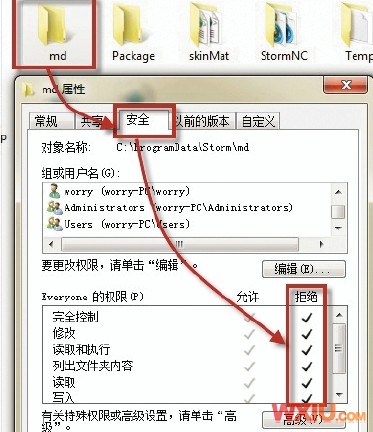
设置拒绝写入权限
这样删除暴风影音的广告文件后,以后打开暴风影音,就不会再有广告出现了,开始使用真正无广告版暴风影音。
关键词:暴风影音
阅读本文后您有什么感想? 已有 人给出评价!
- 4


- 3


- 5


- 4


- 4


- 4


